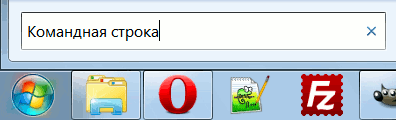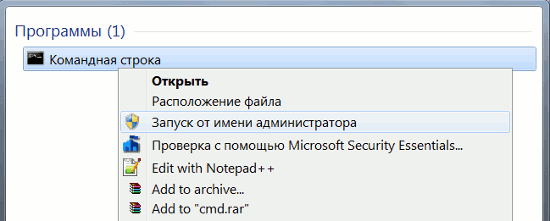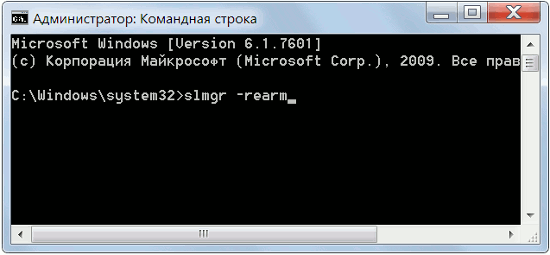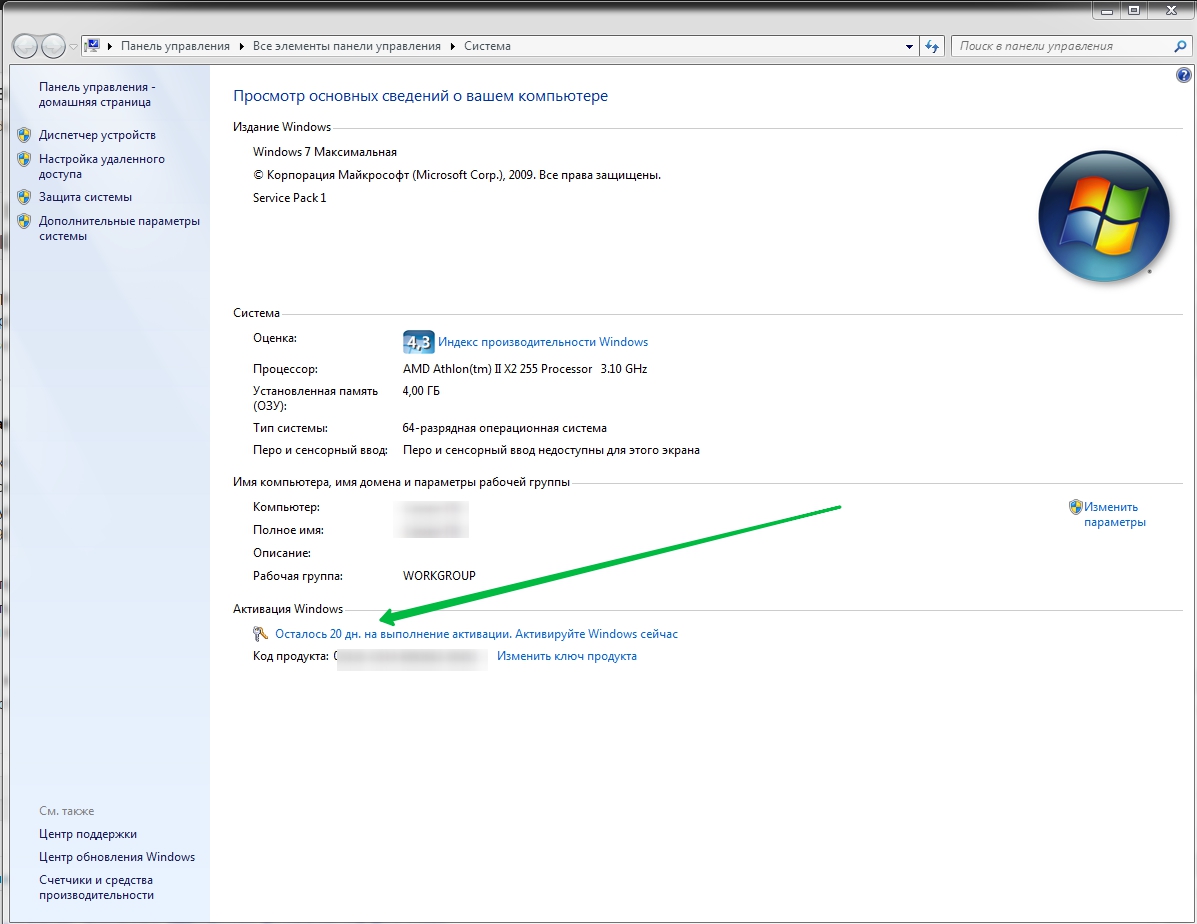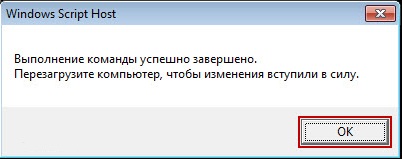- Ознакомительная версия windows как продлить
- Продление пробного периода Windows 7
- Как продлить виндовс (Windows) бесплатно?
- Как продлить Windows бесплатно и легально
- Как продлить Windows бесплатно, но не легально
- Как продлить лицензию Windows 10
- Бесплатное обновление
- Убираем сообщение «Срок вашей лицензии истекает» отключением служб
- Активатор KMS Auto
- Что будет, если игнорировать сообщение
- Конвертирование ознакомительной (Evaluation) версии Windows Server 2016/2019 в полную
- До каких редакции можно обновить ознакомительную Windows Server?
- Ограничения при апгрейде ознакомительной версии WindowsServer
- Windows Server 2016: преобразование Evaluation версии в полную
- Windows Server 2019: конвертирование ознакомительной версии в полноценную
Ознакомительная версия windows как продлить
Автор Евгений И. специально для fastvista.ru
Специально для тех кто сомневается в выборе нужной версии операционной системы Windows 7, разработчики предусмотрели пробный и совершенно бесплатный 30-ти дневный период её использования. Однако, если этого времени недостаточно для принятия окончательного решения, можно отсрочить активацию Windows еще на 90 дней, используя официальные возможности системы.
В общей сложности полный пробный период использования Windows 7 составляет 120 дней — а это, ни много ни мало, целых четыре месяца полноценной работы Windows! По замыслу разработчиков, этого срока точно должно хватить для выявления всех достоинств и недостатков используемой версии и принятия окончательного решения о её приобретении.
Продление бесплатного периода работы Windows 7 так же будет полезно для тех, кто уже потратил солидную сумму денег на приобретение компьютера и просто не может сразу отдать немалые деньги и за операционную систему. Вместо того чтобы прибегать к сомнительным схемам активации продукта, которые зачастую приводят лишь к нестабильной работе системы, всегда можно воспользоваться встроенным механизмом и продлить срок полноценной работы Windows 7 до 120 дней, накопив за это время необходимую сумму на приобретение лицензии Windows.
Продление пробного периода Windows 7
Механизм продления срока полноценной работы Windows 7 или Vista настолько прост, что с ним справится, пожалуй, даже самый неопытный пользователь. Все что Вам нужно — это войти в систему с администраторского аккаунта (тот, что активен по умолчанию) и запустить командную строку. Подробные инструкции — ниже.
Выполнять данную операцию лучше в последний день стандартного 30-ти дневного пробного периода Windows 7. Если вы пропустили последний день и система уже выдает сообщения о том что ваша копия нелегальна — ничего страшного, команда сработает и в этом случае.
Откройте меню «Пуск» и наберите в поисковой панели «Командная строка» или «cmd».
В результатах поиска появится ссылка на требуемое системное приложение. Для правильной работы необходимо запустить командную строку от имени администратора. Для этого кликните по ссылке правой клавишей мышки и выберите вариант «Запуск от имени администратора».
Откроется окно UAC с запросом о разрешении программе вносить изменения в систему. Если вместе с ним возникнет запрос пароля — необходимо ввести администраторский пароль и подтвердить права программы.
Открывшееся окно с мрачным чёрным фоном — и есть та самая командная строка. Введите следующую команду: slmgr -rearm как это указано на следующем скриншоте и нажмите Enter на клавиатуре.
Если все было сделано верно — на экране появится окошко с подтверждением успешности операции. Для обновления системных настроек и продления пробного периода Windows 7 необходимо перезагрузить компьютер.
Рекомендуем вводить команду slmgr -rearm вручную, не копируя из статьи. При вводе используйте символ «минус», а не «тире».
В случае если открыть Командную строку с помощью поиска не удается, откройте меню «Пуск», нажмите ссылку «Все программы», прокрутите список до самого низа, найдите папку «Стандартные», откройте её и выберите пункт «Командная строка», не забыв запустить с администраторскими правами.
Единственное неудобство данного метода — пробный период использования операционной системы продляется за один раз только на 30 дней. Это означает, что пользователю необходимо отслеживать количество оставшихся дней и повторять операцию по их истечению.
Чтобы узнать количество дней оставшихся до активации Windows 7, откройте «Пуск», кликните правой кнопкой мышки по ссылке «Компьютер» и выберите пункт «Свойства». Необходимая информация находится в нижней части открывшегося окна «Система«. Пробный период Windows 7 может быть продлен указанным выше способом не более 3-х раз.
Мы рекомендуем сделать закладку на эту страничку, для того чтобы не искать нужную информацию для продления работы Windows спустя 30 дней 🙂
Если у Вас остались вопросы по материалу «Продление пробного периода Windows 7 до 120 дней» — задавайте их в блоке комментариев, который находится сразу после статьи, мы постараемся оперативно отвечать на них в дальнейшем.
Рекомендуем ознакомиться с нашими советами по оптимизации Windows 7 для достижения максимальной производительности системы.
Как продлить виндовс (Windows) бесплатно?
Многие хотят использовать программы бесплатно и это не удивительно, ведь очень часто покупать лицензионные программы дорого — это касается и операционных систем. В этой статье я опишу все методы, как продлить виндовс бесплатно.
Как продлить Windows бесплатно и легально
Этот способ подойдет для тех, кто не хочет использовать пиратские и взломанные программы, так как в итоге вы получите на своем компьютере на 100% работоспособную и лицензионную Windows. Но все не так хорошо как кажется — пользоваться можно ей только 90 дней.
Суть в том, что это бесплатное продление Windows является пробным, то есть это время даётся на то, чтобы понять, нужна вам эта ОС или нет. Но при этом это не «Демо», а полнофункциональная версия.
Выход — переустанавливать раз в 3 месяца Windows и пользоваться лицензионной ОС. Например, я недавно переустановил и пока пользуюсь этим методом. Пробный ключ даётся на месяц, но получать его можно 3 раза.
А теперь о том, как это сделать.
Запускаем командную строку и пишем slmgr /rearm (пробел только перед слешем) — жмём Enter — должно появиться вот такое окошко.
В итоге мы получил еще 30 дней на тестирование системы. И продлить виндовс бесплатно можно 3 раза, что в итоге даёт нам 90 дней.
Как продлить Windows бесплатно, но не легально
Этот способ для заядлых пиратов — он нелегален и даже наказуем, поэтому я не рекомендую им пользоваться. Однако не рассказать о нём не могу.
Суть метода в том, что запускается программа, которая взламывает защиту Windows и «убеждает» что её активировали и она легальна. Сказать данную программу можно в сети — называется она «Активатор» и существуют различные версии. К примеру, самая популярная для Windows 7 — от Daz. В итоге вы получаете вечное бесплатное продление виндовс.
Работа компьютера — сложный процесс, который задействуем много процессов и соответственно данных, которые часто остаются в системе, даже когда не используются. Эта статья посвящена чистке виндовс 7 2-мя разными.
Иногда пользователи устанавливают новую Windows 7, но забывают удалить старую. Нет ничего критичного в этом, однако старая винда занимает немало места. В этой статье информация, как удалить старый виндовс.
Часто при запуске компьютера мы запускаем одни и те же программы, поэтому для экономии времени можно указать, какие программы запускать при загрузке ОС. В этой статье я расскажу о том, как настроить автозапуск в Windows 7. Существует 2 способа.
Как продлить лицензию Windows 10
Увидеть сообщение «срок вашей лицензии Windows 10 истекает» может любой пользователь, который пользуется системой с ограниченным сроком действия лицензии и кода активации.
Использование неофициальной версии Windows 10 иногда приводит к появлению каких-то надоедливых сообщений. Особенно часто такое можно заметить, когда её активация была произведена некорректно или для этого использовался непроверенный софт. Поэтому пользователя просто раздражает сообщение о том, что «срок вашей лицензии истекает». Дело в том, что такое сообщение не так-то и просто удалить. Именно поэтому часто задаётся вопрос по поводу того, как продлить это период и убрать раздражающее окошко.
Бесплатное обновление
Если до какого-то момента вам удавалось пользоваться версией ОС от Microsoft, у которой не появлялось подобного сообщения, то вам можно было произвести бесплатное обновление до последней версии этой операционной системы. Но в середине 2016 такая возможность перестала существовать.
Сегодня надоедливое окошко, сообщающее о том, что «срок вашей лицензии Windows 10 истекает», также можно убрать. Но для этого требуется пойти на своеобразную сделку с совестью, так как само обновление осуществляется только для людей с ограниченными возможностями. Если это вас не останавливает, то вас больше не будет мучить вопрос о том, как продлить лицензию на своей системе.
Такое бесплатное обновление осуществляется путём загрузки особого образа системы, занимающего около 3 ГБ. Все подробности такой установки есть на официальном портале компании Microsoft.
Убираем сообщение «Срок вашей лицензии истекает» отключением служб
Активатор KMS Auto
У этого софта есть несколько режимов работы, которые используют принцип обмана системы. Осуществляются некоторые действия, благодаря которым ОС полагает, что программа-активатор находится далеко в интернете.
Работать с KMS Auto очень просто и с ней справится практически любой человек, так как все действия осуществляются простым нажатием одной кнопки. Чуть ли единственной проблемой при установке такого ПО является необходимость в отключении антивирусной программы и установленного файервола. Только после этого стоит запускать такой активатор.
Учтите, что последний способ – с активатором, не самый лучший, так как является нелегальным. И если у вас действительно есть код, который вы покупали, то лучше найти эту лиценизию. В случае с ноутбуками, она может быть доступна даже в физическом формате, в виде наклейки на днище вашего устройства. Также учтите, что в новых устройствах, которые выпущены, как правило, после 2014 года, этот код может быть зашит в том числе непосредственно в БИОСе.
Что будет, если игнорировать сообщение
Самый простой способ – игнорировать подобные сообщения. Но тут возникает логичный вопрос – не будет ли после такого каких-то неприятных последствий? Мы изучили в рамках небольшого эксперимента и выяснили, что максимально страшное последствие: у вас на экране появится надпись, что ваша ОС не активирована. И это не столько страшно, сколько очень неудобно. Ведь такая надпись будет в любом случае отображаться поверх любых других окон. Начиная от открытого Kdwin, и заканчивая даже простыми драйверами для HP Laserjet 1020.
Поэтому, лучше все же решить проблему. Вы можете продлить лицензию легально или нелегально, это ваш выбор и он зависит от каждой конкретной ситуации. Однако, полностью запускать ситуацию – мы настоятельно не рекомендуем.
Конвертирование ознакомительной (Evaluation) версии Windows Server 2016/2019 в полную
Если для знакомства с возможностями серверной платформы Microsoft вы установили ознакомительную Windows Server 2019 или Windows Server 2016 StandardEvaluation или DatacenterEvaluation (после регистрации вы можете бесплатно скачать Windows Server 2019 on-premises Free Trial или Windows Server 2016 Evaluation здесь ), у вас есть 180 дней на тестирование ее возможностей. В течении этого времени вам доступен полный функционал Windows Server 2016/2019.
В любой момент вы можете вывести срок окончания льготного периода вашего Windows Server:
Slmgr /dli
Такое продление ознакомительного периода можно делать 5 раз. Таким образом максимальный срок использования Windows Server Free Trial можно продлить до 3 лет = 180 * 6 (однако по условиям использование Evaluation версий Microsoft вы не должны использовать ознакомительную версию в коммерческих целях – только тесты и ознакомление с функционалом).
По истечении срока пробного периода система начинает требовать активацию и выключаться через каждый час работы со следующим текстом в журнале событий системы:
На рабочем столе при этом отображается уведомление Windows Licenses is expired. Если вы умудрились запустить продуктивные задачи на ознакомительной версии Windows Server Evaluation, и хотите сконвертировать ее в полноценную редакцию Windows Server с сохранением данных без полной переустановки операционной системы, эта статья должна вам помочь.
До каких редакции можно обновить ознакомительную Windows Server?
Если открыть окно с вводом ключа продукта в Evaluation редакции Windows Server и попытаться указать KMS ключ или Retail/MAK ключ, появится предупреждение “ This edition cannot be upgraded ”, т.е. апгрейд данной редакции не возможен.
При попытке установить retail ключ с помощью утилиты slmgr (s lmgr /ipk xxxxx-xxxxx-xxxxx-xxxxx-xxxxx ) появится ошибка:
Error: 0xC004F069. On a computer running Microsoft Windows non-core edition.
Но не все так печально :).
С помощью DISM нужно убедиться, что у вас используется именно ознакомительная версия Windows Server. Запустите команду строку с правами администратора и выполните:
DISM /online /Get-CurrentEdition

Теперь с помощью DISM выведем список редакций Windows Server, до которых можно обновить текущую Eval версию:
DISM /online /Get-TargetEditions

Ограничения при апгрейде ознакомительной версии WindowsServer
Несколько ограничений метода конвертации ознакомительной редакции Windows Server, рассмотренного ниже:
- Можно выполнить конвертацию только полной GUI версии Windows Server. Методика не работает с версиями Server Core or Nano Server;
- Нельзя выполнить апгрейд редакции сервера с ролью контроллера домена Active Directory Domain Services. Его придется сначала понизить до рядового сервера;
- Нельзя перейти со старшей редакции на младшую. Т.е. апгрейд Windows Server Eval Datacenter до Windows Server Standard Full невозможен.
Windows Server 2016: преобразование Evaluation версии в полную
Для апгрейда ознакомительной версии Windows Server в полноценную нужно использовать общедоступный KMS (GVLK) ключ для Windows Server 2016. Преобразование выполняется через командную строку с помощью утилиты DISM. Например, чтобы выполнить апгрейд Eval редакции до Retail версии Windows Server 2016 Standard, используйте команду:
dism /online /set-edition:ServerStandard /productkey:WC2BQ-8NRM3-FDDYY-2BFGV-KHKQY /accepteula
Если вместо публичного GVLK вы ключа в команде DISM вы укажите ваш собственный MAK/KMS ключ, появится ошибка:
Error 1168
The specified product key could not be validated.
Check that the specified product key is valid and that it matches the target edition.
DISM /online /Set-Edition:ServerDatacenter /ProductKey:CB7KF-BWN84-R7R2Y-793K2-8XDDG /AcceptEula
После применения команды (появится сообщение Command completed successfully) нужно перезагрузить сервер и убедится, что установлена полноценная версия Standard.
Если в вашей сети развернут KMS сервер, то для активация операционной системы на нем нужно выполнить команду:
slmgr /ipk WC2BQ-8NRM3-FDDYY-2BFGV-KHKQY (это ключ для Windows Server Standart, для Datacenter используется другой ключ, он указн выше).
slmgr /ato
Если KMS сервера нет, вы можете указать ваш MAK или Retail ключ Windows Server и активировать ОС как обычно: через Интернет или по телефону.
Windows Server 2019: конвертирование ознакомительной версии в полноценную
Для преобразования Windows Server 2019 EVAL в полноценную версию нужно использовать GVLK (KMS) ключи для Windows Server 2019. В остальном процедура аналогичная.
Ковертировать Windows Server 2019 Evaluation в Windows Server 2019 Standard:
dism /online /set-edition:ServerStandard /productkey:N69G4-B89J2-4G8F4-WWYCC-J464C /accepteula
Ковертировать Windows Server 2019 Evaluation в Windows Server 2019 Datacenter:
dism /online /set-edition:ServerDatacenter /productkey:WMDGN-G9PQG-XVVXX-R3X43-63DFG /accepteula